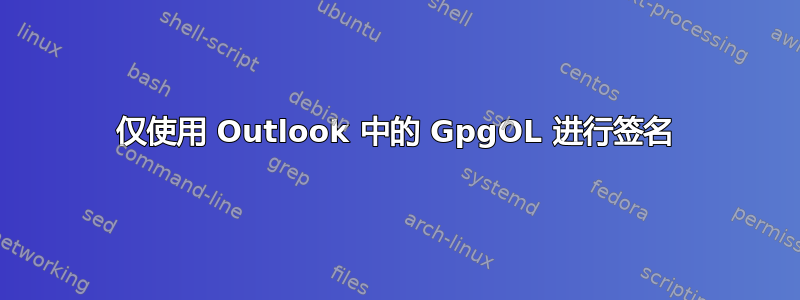
我目前有 Outlook 插件 GpgOL,它允许我使用 OpenPGP 加密密钥加密/签署电子邮件。
是否可以以某种方式删除加密选项或以某种方式隐藏加密选项?
如果不可能,是否存在仅允许您签名但不能加密电子邮件的 Outlook 插件?
答案1
仅对于签名,您可以使用 Outlook 本身,无需插件。您可以对单条消息进行签名,也可以将 Outlook 设置为自动对所有消息进行签名。
摘自微软的文章 使用数字签名保护邮件安全:
对单条消息进行数字签名
在消息中的“选项”选项卡上的“权限”组中,单击“签署消息”。
如果您没有看到“签署消息”按钮,请执行以下操作:
在消息中,单击“选项”。
在更多选项组中,单击右下角功能区上的对话框启动器对话框启动器按钮。
单击“安全设置”,然后选中“向此邮件添加数字签名”复选框。
单击“确定”,然后单击“关闭”。
如果您没有看到“签署消息”按钮,则您可能没有配置用于对消息进行数字签署的数字身份证,您需要执行以下操作来安装数字签名。
在文件菜单上,单击选项> 信任中心。
在 Microsoft Outlook 信任中心下,单击信任中心设置 > 电子邮件安全
单击“导入/导出”从计算机上的文件导入数字身份证,或单击“获取数字身份证”查找颁发供您使用的数字身份证的服务列表。
撰写您的消息,然后发送。
对所有邮件进行数字签名
在“文件”选项卡上,单击“选项”>“信任中心”。
在 Microsoft Outlook 信任中心下,单击信任中心设置。
在“电子邮件安全”选项卡上的“加密邮件”下,选中“将数字签名添加到外发邮件”复选框。
如果可用,您可以选择以下选项之一:
如果您希望没有 S/MIME 安全性的收件人能够阅读邮件,请选中“发送签名邮件时发送明文签名邮件”复选框。默认情况下,此复选框处于选中状态。
要验证您的数字签名邮件是否已被预期收件人未加更改地收到,请选中“请求所有 S/MIME 签名邮件的 S/MIME 回执”复选框。您可以请求通知,告知您谁打开了邮件以及邮件何时打开。当您发送使用 S/MIME 回执请求的邮件时,此验证信息将作为邮件返回到您的收件箱。
要更改其他设置(例如在多个证书之间进行选择),请单击“设置”。
在每个打开的对话框中单击“确定”。


